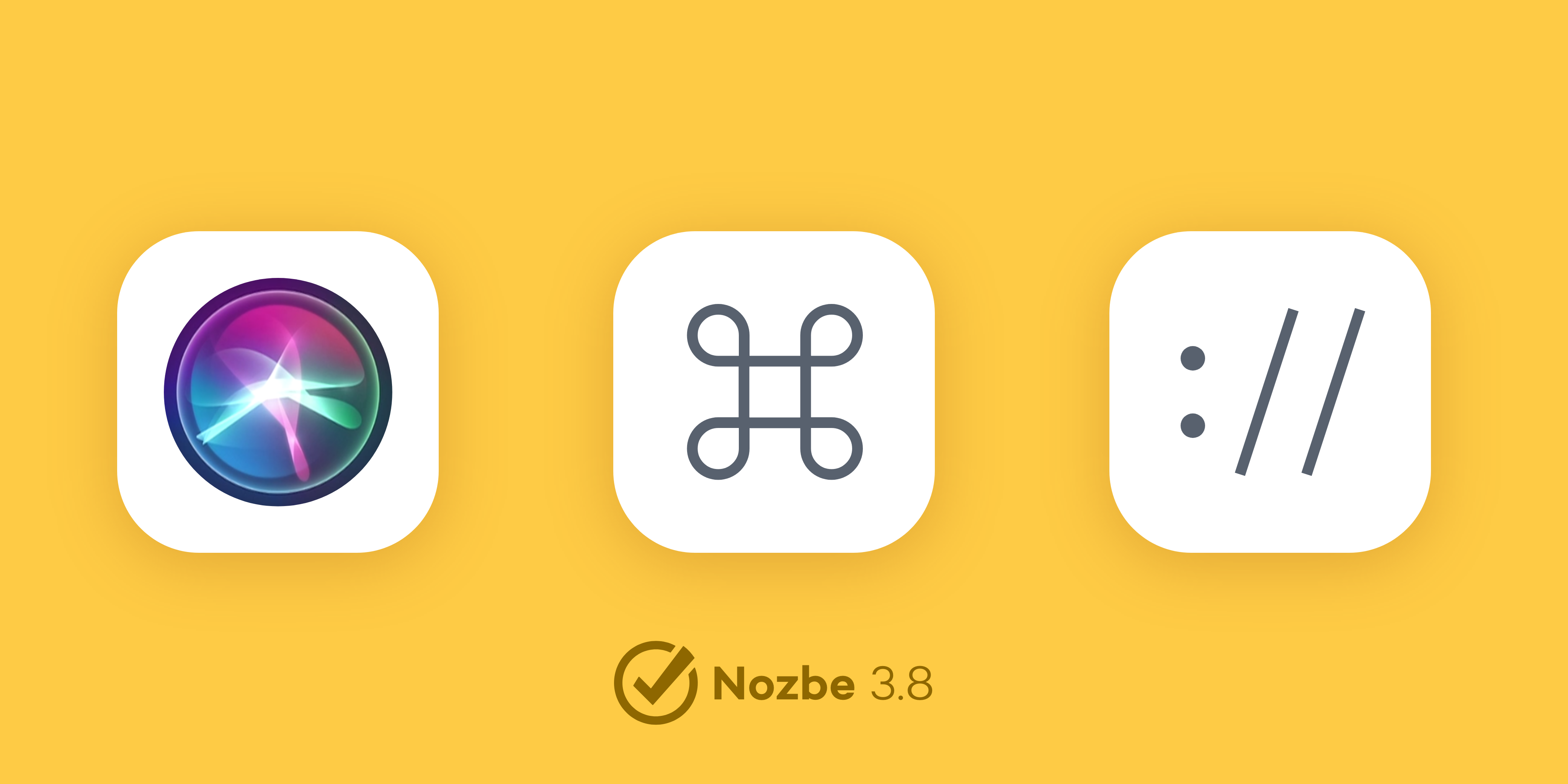
不久前我们发布了新版应用Nozbe 3.8。 为了丰富Nozbe中的原生用户体验,这次我们将重点主要放在了移动版应用上。 在这篇博贴中,我将聚焦iOS版应用中的新特性。 如果您使用的是Android设备,还请阅读这篇帖子。
nozbe://式URL链接
我们提供基本的nozbe://式URL Scheme差不多有一年时间了。 这次我们要通过Nozbe 3.8对其做一次升级。 这是一种特殊类型的链接,它以“nozbe://“开头儿,其工作方式就如同您每天都会使用的普通https://式链接一样。 它打开的不是网页,而是iOS系统或macOS上的Nozbe应用中的特定视图。 例如: nozbe://inbox - 它打开的就是Nozbe中的[收件箱]视图。
当然了,您的[收件箱]并不是唯一一个您能为其创建链接的地方。 您可以打开[优先级]列表,具体的某个项目,类别,日历,项目列表,设置视图,任务等等。 要获得可定向Nozbe中的特定位置的nozbe://式url链接,您只需摇晃一下您的iPhone,这时会有菜单弹出,然后选择复制URL选项即可。
下面给出一部分例子:
- 显示我的[优先级]列表 - nozbe://priority
- 显示我的项目列表 - nozbe://projects
- 显示我的"Waiting-for"类别 - nozbe://category?name=Waiting-for - 此链接只有在您拥有这一名称的类别的情况下才会起作用
- 显示我的"Goals 2018"项目 - nozbe://project?name=Goals%202018 - 还是一样,您的Nozbe中需要拥有这一名称的项目
为了从别的应用那里快速打开您的任务列表,您就可以在它们中使用这些链接,或者您也可以在Nozbe的评论中轻松使用这种链接。 哪怕在清单中这种链接都会被自动解析。 我最喜欢的是一个关于我的每周回顾的清单的例子。
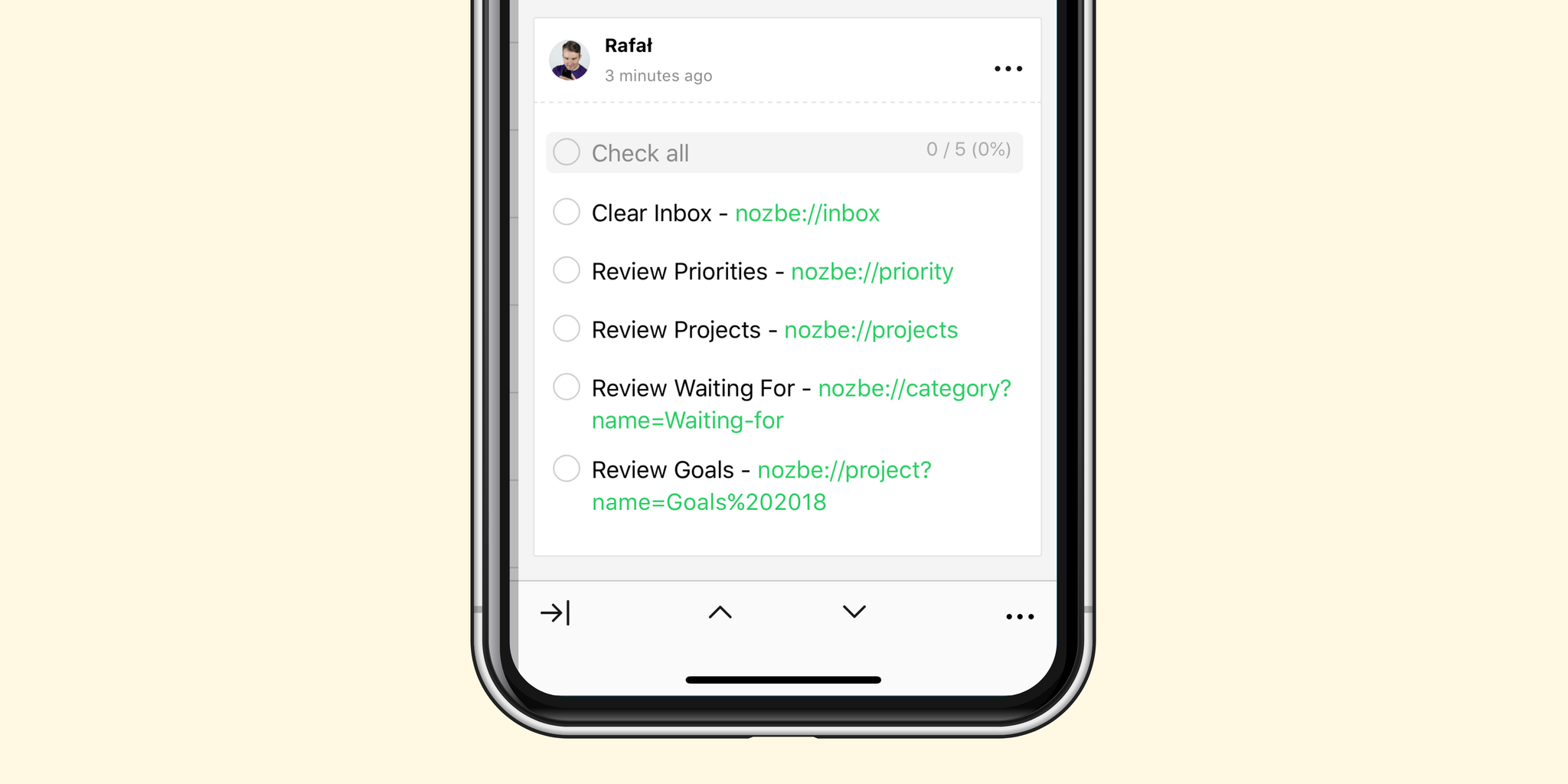
要获得可定向Nozbe中的特定位置的nozbe://式url链接,您只需摇晃一下您的iPhone,这时会有菜单弹出,然后选择复制URL选项即可。
借助URL链接在Nozbe中执行操作
借助nozbe://式URL链接,您可以做的事远不止简单导航这一件。 在Nozbe中有很多用于执行操作比如添加新任务,创建新项目,过滤[优先级]列表,执行搜索等等的链接。 下面给出几例:
- nozbe://x-callback-url/add_task?name=Check%20new%20Nozbe%203.8 - 创建新任务
Check new Nozbe 3.8 - nozbe://x-callback-url/add_project?name=Trip%20to%20Barcelona&template=PackingList&labels=Travel,Personal&color=orange - 由项目模板
PackingList创建带有标签Travel还有Personal以及橘黄颜色的项目Trip to Barcelona。 - nozbe://x-callback-url/projects?label=Work - 通过标签
Work过滤项目列表 - nozbe://x-callback-url/priority?labels=Work&categories=Frog,Deep - 通过标签
Work还有类别Frog和Deep过滤[优先级]列表
通过参数x-success实现自动化
iOS系统和macOS系统上的多种Url Scheme都可以使用x-callback机制。 该机制允许定义通过链接执行完某一操作之后应该发生什么。 您可以定义成功执行了原始url链接之后要打开的别的url链接。 下面给出的是一般性的例子:
nozbe://x-callback-url/add_project?name=Automation&x-success=custom_url - 创建一被命名为Automation的项目并执行custom_url。 作为自定义URL,您可以放置链接到网页的链接,或者放置链接到别的应用的另一种nozbe://动作或URL链接。
通过像Workflow这样的一些应用(iOS 12系统上的快捷方式很快就会出),您只需轻轻一按,就能在Nozbe中执行多种操作。 我的工作流是“Work can wait”,这是我每个工作日工作结束时都会执行的工作流。 它会先通过标签Personal过滤我的[优先级]列表和项目列表,然后再打开我的[优先级]。 这样一来,我就能知道,我的个人项目中是否还有什么要在工作之余去做的,我也就不会被工作事务所烦扰了。
在Apple Watch上通过Siri添加任务
随着Nozbe 3.8的到来,我们也带来了通过Siri将任务添加到我们的Apple Watch应用这一特性。其工作方式与iPhone平台还有iPad平台的一样。 您可以在我们的帮助页面上了解更多有关如何使用它的内容。
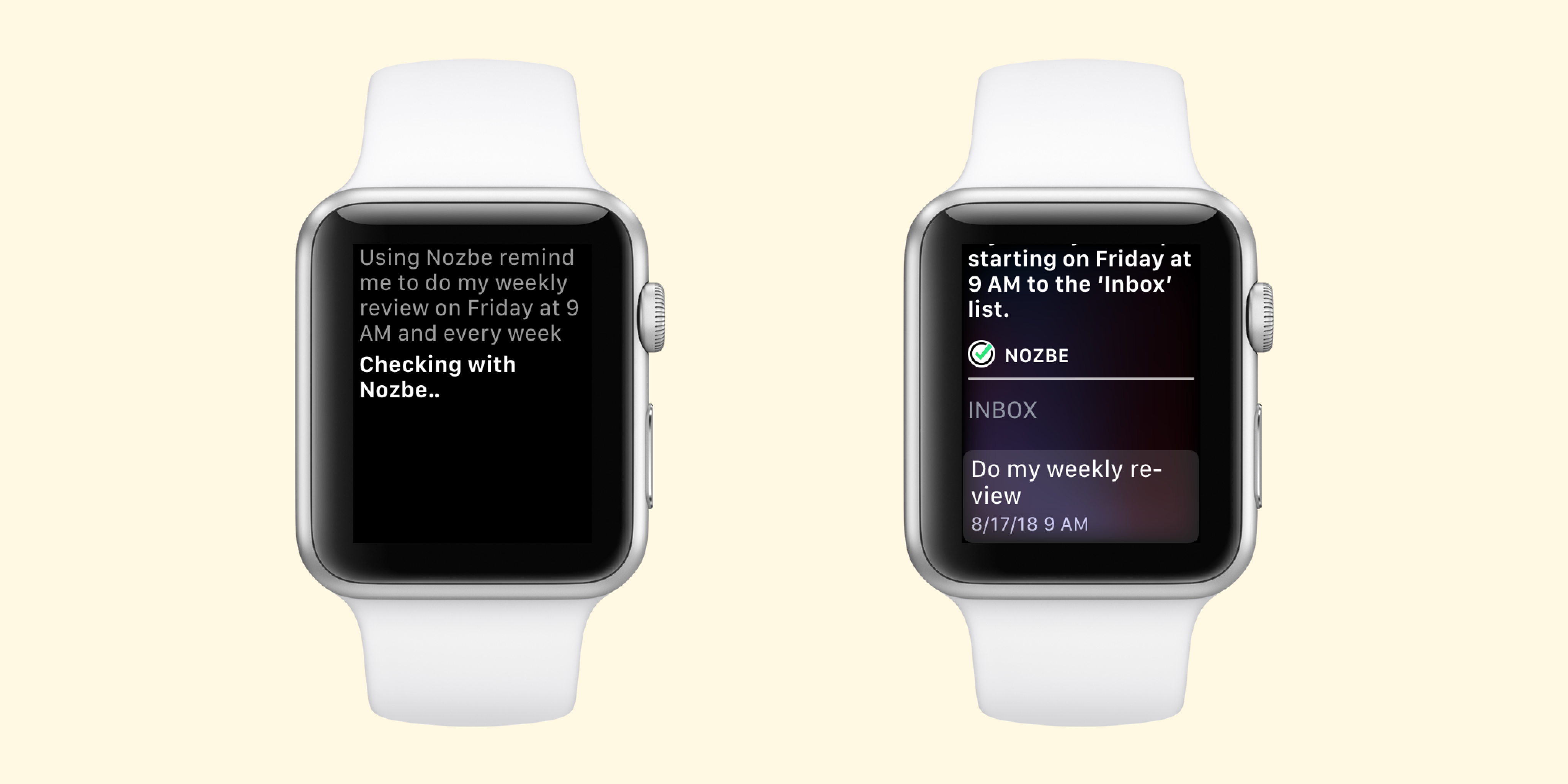
为iPad平台提供了更好的键盘支持
我们设法做到了将我们macOS系统上的应用的几乎每一种强大的键盘快捷方式都带到了iOS系统。
下面给出一部分Nozbe 3.8中新增的很有用的快捷方式:
CMD + Enter可保存评论和确认类别CMD + .- 其作用和ESC一样CMD + [- 向后,CMD + ]- 向前
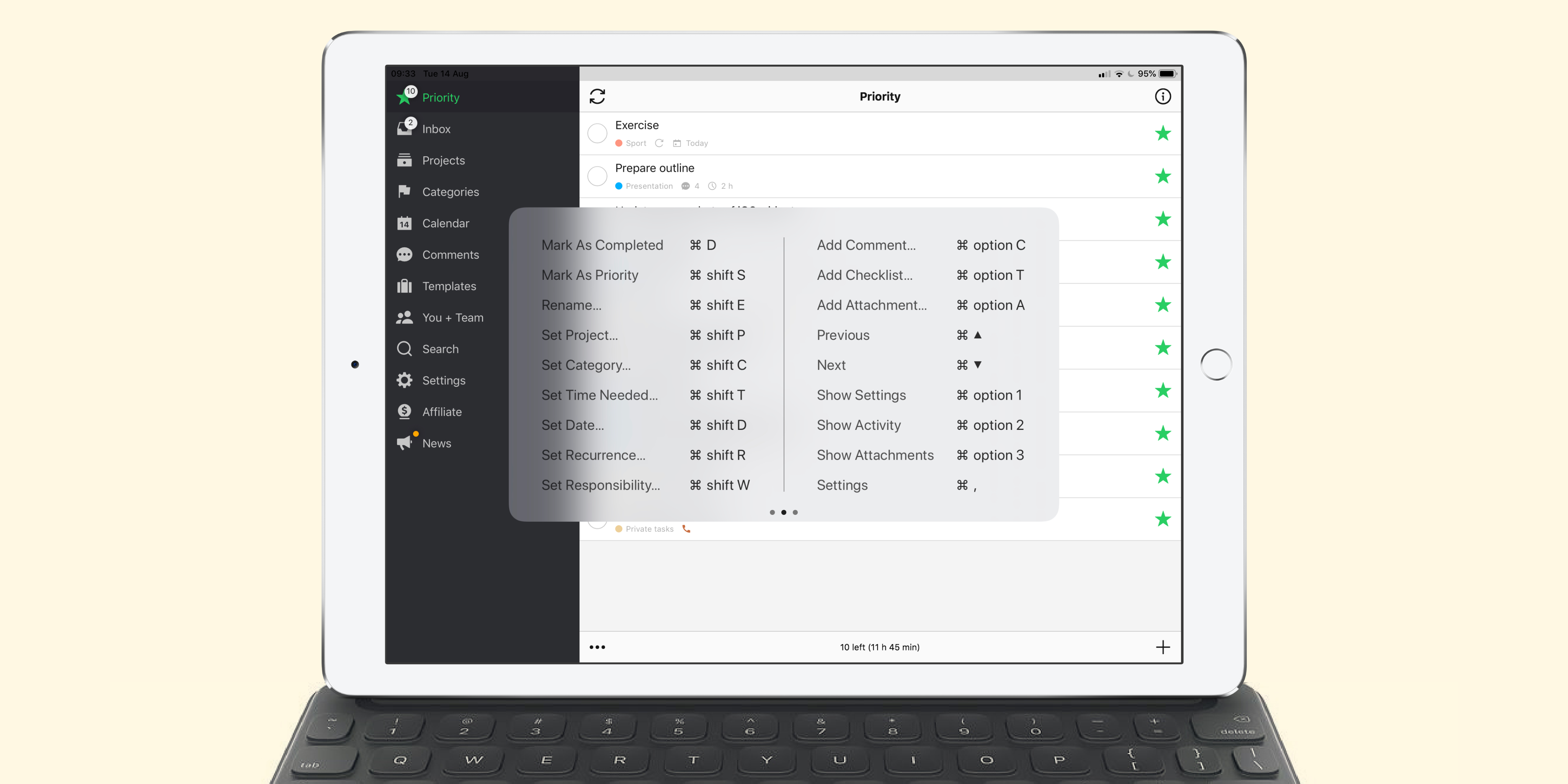
此外,您现在还可以直接从Spotlight搜索触发Nozbe中的"快速添加"。 方法很简单,您只需在Spotlight中输入"快速添加"或"新建任务"然后轻按"快速添加"快捷方式即可。 请注意,只有您之前在应用中至少使用过一次快速添加的情况下这种操作才会奏效。
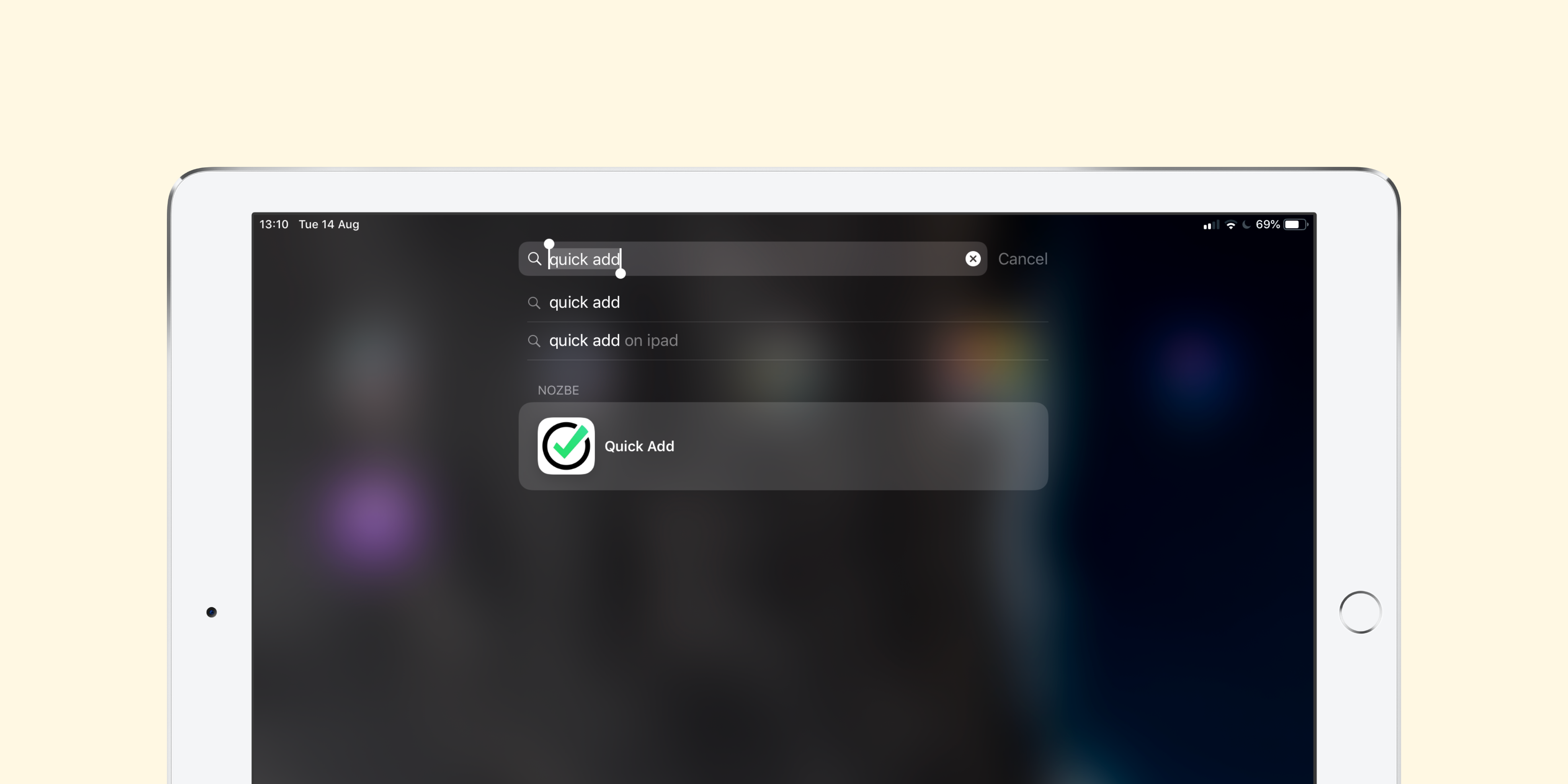
您可以在我们的测试博客上找到涉及所有新特性,增强和问题修复的完整发布说明。

 Android
Android
 iOS
iOS
 Mac
Mac
 Windows
Windows
 Linux
Linux
 WebApp
WebApp



